Multisim快速入门
Multisim7快速入门第2章
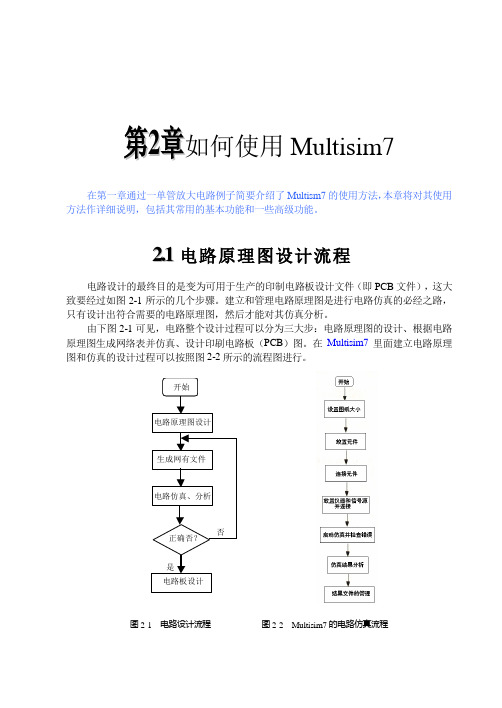
第2章如何使用Multisim7在第一章通过一单管放大电路例子简要介绍了Multism7的使用方法,本章将对其使用方法作详细说明,包括其常用的基本功能和一些高级功能。
2.1电路原理图设计流程电路设计的最终目的是变为可用于生产的印制电路板设计文件(即PCB文件),这大致要经过如图2-1所示的几个步骤。
建立和管理电路原理图是进行电路仿真的必经之路,只有设计出符合需要的电路原理图,然后才能对其仿真分析。
由下图2-1可见,电路整个设计过程可以分为三大步:电路原理图的设计、根据电路原理图生成网络表并仿真、设计印刷电路板(PCB)图。
在Multisim7里面建立电路原理图和仿真的设计过程可以按照图2-2所示的流程图进行。
图2-1电路设计流程图2-2Multisim7的电路仿真流程对图2-2中各步进行简单的说明:24博嘉科技模板●设置图纸大小。
根据实际电路的复杂程度设置图纸的大小,设置图纸的过程实际上是一个建立工作平面的过程,用户只有设置好这个工作平面,才能够在上面画出符合要求的电路图。
●放置元件。
这个阶段,用户根据电路的设计目的,将需要的元件从元件库取出放置到工作平面上。
并对元件在工作平面上的位置进行调整、修改,对元件的编号、封装进行定义和设定等。
为下一步的工作打好基础。
●连接元件。
该过程是一个画图的过程。
用户利用Multisim7提供的各种工具、指令进行元件间的连接,将工作平面上的器件用具有电气意义的导线、符号连接起来,构成一个完整的原理图。
●放置仪器和信号源并与电路连接。
据电路的设计原理和目的,从测试仪器栏找出所需要的仿真仪器与电路的输出端连接,从Sources库里找出信号源,将其与电路的输入连接。
这样仿真电路就建立了。
●启动仿真并检查错误。
启动仿真开关后,如果电路存在问题,Multisim7会提示,用户需要对电路的参数和设置进行检查和修改。
●仿真结果分析。
通过测试仪器得到的仿真结果对电路原理进行验证,观察结果和设计目的是否吻合,如果不一致,则需要对电路进行修改。
Multisim10软件快速入门
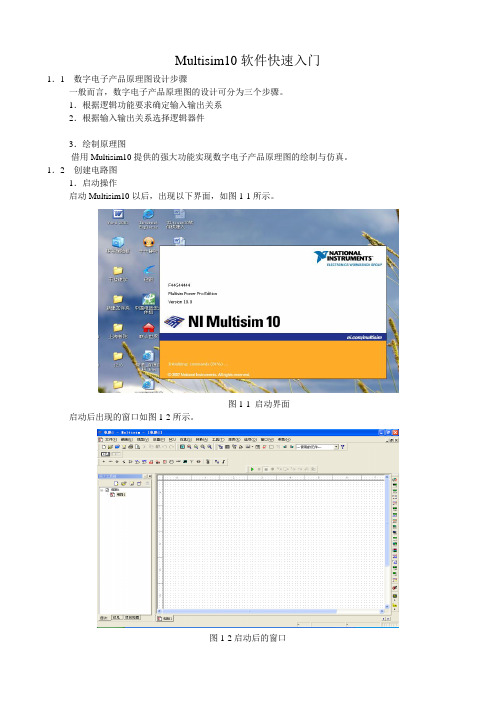
Multisim10软件快速入门1.1 数字电子产品原理图设计步骤一般而言,数字电子产品原理图的设计可分为三个步骤。
1.根据逻辑功能要求确定输入输出关系2.根据输入输出关系选择逻辑器件3.绘制原理图借用Multisim10提供的强大功能实现数字电子产品原理图的绘制与仿真。
1.2 创建电路图1.启动操作启动Multisim10以后,出现以下界面,如图1-1所示。
图1-1 启动界面启动后出现的窗口如图1-2所示。
图1-2启动后的窗口选择文件/新建/原理图,即弹出图1-3所示的主设计窗口。
图1-3主设计窗口2.添加元件打一开元件库工具栏,单击需要的元件图标按钮如图1-4,然后在主设计电路窗口中适当的位置,再次单击鼠标左键,所需要的元件即可出现在该位置上如图1-5所示。
图1-4选择元件双击此元件,会出现该元件的对话框如图1-6所示,可以设置元件的标签、编号、数值和模型参数。
图1-6元件设置对话框3.元件的移动、选中元件,直接用鼠标拖拽要移动的元件;4.元件的复制、删除与旋转选中元件,用相应的菜单、工具栏或单击鼠标右键弹出快捷菜单,进行需要的操作。
5.放置电源和接地元件选择“放置信号源按钮”弹出如图1-7的对话框,可选择电源和接地元件。
图1-7放置电源和接地元件6.导线的操作(1)连接。
鼠标指向某元件的端点,出现小圆点后按下鼠标左键拖拽到另一个元件的端点,出现小圆点后松开左键。
(2)删除。
选定该导线,单击鼠标右键,在弹出的快捷菜单中单击“delet”。
1.3使用仪表如图1-3主设计窗口中,右侧竖排的为仪表工具栏,常用的仪表有数字万用表、函数发生器、示波器、波特图仪等等,可根据需要选择使用。
例万用表的选用(1)调用数字万用表从指示部件库中选中数字万用表,按选择其它元件的方法放置在主电路图中,双击万用表符号,弹出参数设置对话框如图1-8所示。
图1-8万用表的调用(2)万用表设置单击万用表设置对话框中的“设置”弹出图1-9万用表设置对话框,进行万用表参数及量程设置。
Multisim7快速入门第5章
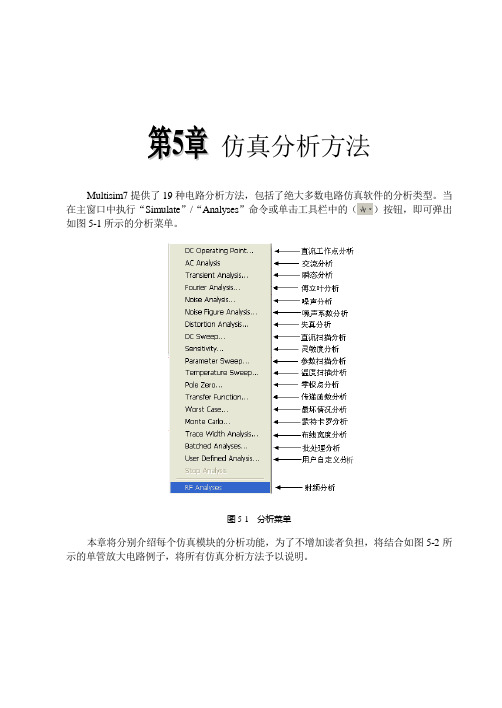
第5章仿真分析方法Multisim7提供了19种电路分析方法,包括了绝大多数电路仿真软件的分析类型。
当在主窗口中执行“Simulate”/“Analyses”命令或单击工具栏中的()按钮,即可弹出如图5-1所示的分析菜单。
析图5-1分析菜单本章将分别介绍每个仿真模块的分析功能,为了不增加读者负担,将结合如图5-2所示的单管放大电路例子,将所有仿真分析方法予以说明。
108博嘉科技模板图5-2工作点稳定的单管放大电路5.1基本仿真分析方法5.1.1 直流工作点分析当输入信号短路时电路的工作状态称为静态。
此时电路的电压电流都是直流量,电感短路,电容开路。
静态工作点是电路正常工作的重要条件,如果设置不合适会使波形严重失真。
直流工作点分析(DC Operating Point Analysis)主要用来计算电路的静态工作点。
在主窗口依次执行“Simulate”/“Analyses”/“DC Operating Point”命令,将弹出如图5-3所示的对话框。
该对话框包括五个按钮和“Output variables”、“Miscellaneous Options”和“Summary”3个选项卡。
其中,五个按钮功能如下:●“More”按钮:单击该按钮可以获得更多选中页的信息;●“Simulate”按钮:单击该按钮可以立即进行仿真分析;●“Accept”按钮:单击该按钮可以保存已有的设定,而不立即进行分析;●“Cancel”按钮:单击该按钮可以取消已经设定但尚未保存的设定;●“Help”按钮:单击该按钮可以获得与直流工作点分析相关的帮助信息。
三个选项卡的功能和设置如下:博嘉科技编程模板109图5-3直流工作点分析对话框1.“Output variables”选项卡“Output variables”选项卡主要是用于选择所要分析的节点或变量。
●“Variables in circuit”选项区域:用于列出电路中可供分析的节点、流过电压源的电流等变量。
Multisim7快速入门第3章
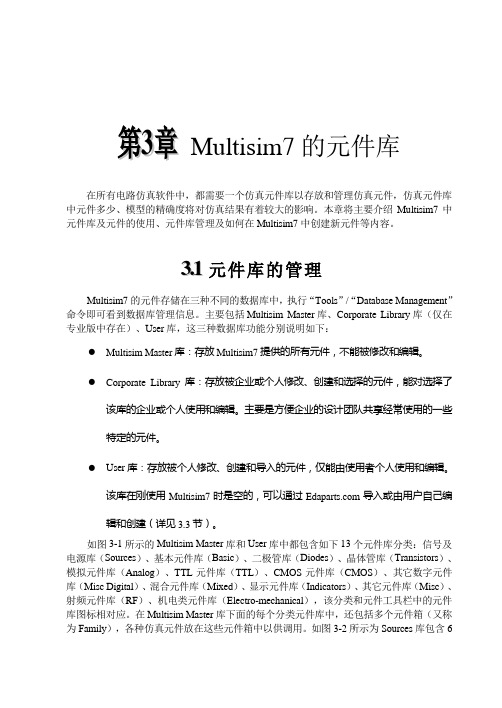
第3章Multisim7的元件库在所有电路仿真软件中,都需要一个仿真元件库以存放和管理仿真元件,仿真元件库中元件多少、模型的精确度将对仿真结果有着较大的影响。
本章将主要介绍Multisim7中元件库及元件的使用、元件库管理及如何在Multisim7中创建新元件等内容。
3.1元件库的管理Multisim7的元件存储在三种不同的数据库中,执行“Tools”/“Database Management”命令即可看到数据库管理信息。
主要包括Multisim Master库、Corporate Library库(仅在专业版中存在)、User库,这三种数据库功能分别说明如下:●Multisim Master库:存放Multisim7提供的所有元件,不能被修改和编辑。
●Corporate Library库:存放被企业或个人修改、创建和选择的元件,能对选择了该库的企业或个人使用和编辑。
主要是方便企业的设计团队共享经常使用的一些特定的元件。
●User库:存放被个人修改、创建和导入的元件,仅能由使用者个人使用和编辑。
该库在刚使用Multisim7时是空的,可以通过导入或由用户自己编辑和创建(详见3.3节)。
如图3-1所示的Multisim Master库和User库中都包含如下13个元件库分类:信号及电源库(Sources)、基本元件库(Basic)、二极管库(Diodes)、晶体管库(Transistors)、模拟元件库(Analog)、TTL元件库(TTL)、CMOS元件库(CMOS)、其它数字元件库(Misc Digital)、混合元件库(Mixed)、显示元件库(Indicators)、其它元件库(Misc)、射频元件库(RF)、机电类元件库(Electro-mechanical),该分类和元件工具栏中的元件库图标相对应。
在Multisim Master库下面的每个分类元件库中,还包括多个元件箱(又称为Family),各种仿真元件放在这些元件箱中以供调用。
电路分析基础 实验一:电路仿真软件Multisim的快速入门实验报告
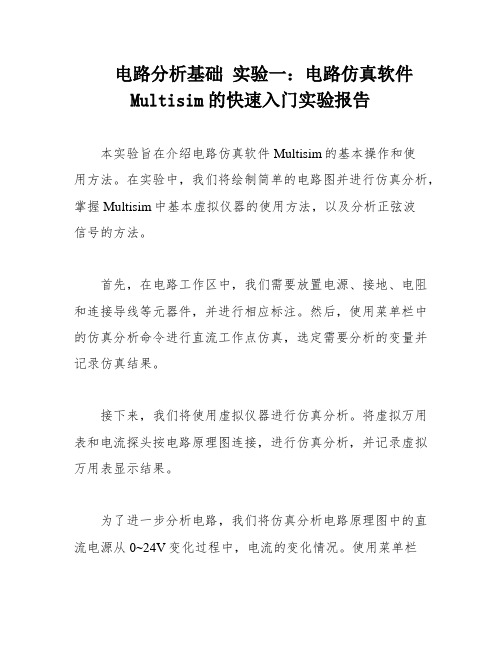
电路分析基础实验一:电路仿真软件
Multisim的快速入门实验报告
本实验旨在介绍电路仿真软件Multisim的基本操作和使
用方法。
在实验中,我们将绘制简单的电路图并进行仿真分析,掌握Multisim中基本虚拟仪器的使用方法,以及分析正弦波
信号的方法。
首先,在电路工作区中,我们需要放置电源、接地、电阻和连接导线等元器件,并进行相应标注。
然后,使用菜单栏中的仿真分析命令进行直流工作点仿真,选定需要分析的变量并记录仿真结果。
接下来,我们将使用虚拟仪器进行仿真分析。
将虚拟万用表和电流探头按电路原理图连接,进行仿真分析,并记录虚拟万用表显示结果。
为了进一步分析电路,我们将仿真分析电路原理图中的直流电源从0~24V变化过程中,电流的变化情况。
使用菜单栏
中的参数扫描命令设置相关参数,进行仿真分析,观察并记录结果。
最后,我们将使用Multisim绘制电路原理图,并运用虚
拟信号发生器和示波器进行仿真分析正弦波信号,观察并记录虚拟示波器显示的输入输出信号波形。
通过本实验的研究,我们可以熟悉Multisim的基本操作,掌握绘制电路图及仿真电路的方法,以及基本虚拟仪器的使用方法。
同时,我们也能够分析正弦波信号的方法,为今后的电路设计和分析打下基础。
MULTISIM电路仿真软件的使用操作教程

MULTISIM电路仿真软件的使用操作教程Multisim是一款功能强大的电路仿真软件,可以帮助用户进行电路设计、分析和仿真。
在本教程中,我们将介绍Multisim的基本使用操作,让您可以快速上手并开始进行电路仿真。
1.创建新电路首先,在打开Multisim软件后,点击“File”菜单,并选择“New”来创建一个新的电路文件。
您可以选择使用自定义的模板或者从已有的电路模板中选择其中一个。
2.添加元件在新建的电路文件中,您可以通过点击“Place”菜单来添加不同种类的元件。
通过选择合适的元件,您可以构建您需要的电路。
您可以添加电源、电阻、电容、电感、晶体管等元件。
3.连接元件在添加完元件后,您需要连接这些元件以构建完整的电路。
通过点击“Connect”工具或者直接拖拽连接线将元件连接起来。
4.设置元件参数5.运行仿真完成电路的搭建后,您可以点击“Run”按钮来开始进行仿真。
Multisim会模拟电路的运行情况,并显示出电路中各元件的电流、电压等参数。
6.分析仿真结果在进行仿真后,您可以查看仿真结果并进行分析。
您可以查看波形图、数据表格等来了解电路的运行情况,以便进行进一步的优化和改进。
7.保存电路文件在完成电路设计后,您可以点击“File”菜单并选择“Save As”来保存电路文件。
您可以选择保存为不同格式的文件,以便将电路文件与他人分享或者备份。
8.导出报告如果您需要将电路设计的结果进行报告或者分享给他人,您可以点击“Tools”菜单并选择“Export”来导出报告或者数据表格。
9.调整仿真设置在进行仿真前,您可以点击“Options”菜单来调整仿真的参数,例如仿真时间、采样率等。
这可以帮助您更好地分析电路的性能。
10.学习资源Multisim提供了大量的学习资源,包括用户手册、视频教程、示例项目等。
您可以通过点击“Help”菜单来访问这些资源,以帮助您更好地使用Multisim进行电路仿真。
通过以上教程,您可以快速上手Multisim软件,并开始进行电路设计和仿真。
Multisim10简明教程(强烈推荐给初学者)
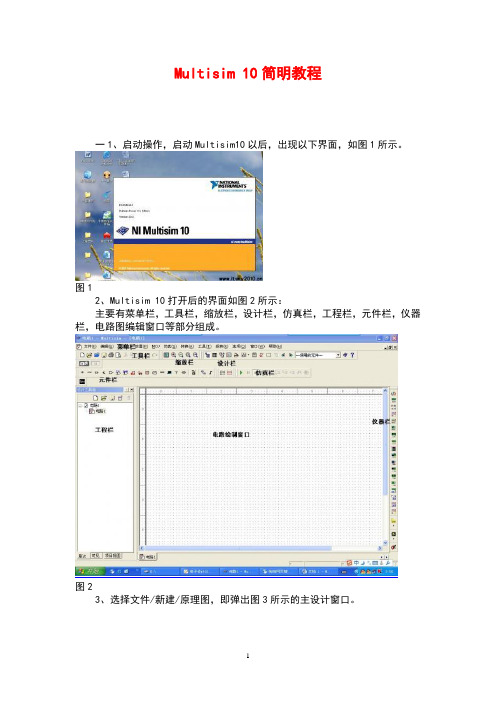
Multisim 10简明教程一1、启动操作,启动Multisim10以后,出现以下界面,如图1所示。
图12、Multisim 10打开后的界面如图2所示:主要有菜单栏,工具栏,缩放栏,设计栏,仿真栏,工程栏,元件栏,仪器栏,电路图编辑窗口等部分组成。
图23、选择文件/新建/原理图,即弹出图3所示的主设计窗口。
图3二、Multisim10常用元件库分类图11.点击“放置信号源”按钮,弹出对话框中的“系列”栏如图2所示。
图2(1). 选中“电源(POWER_SOURCES)”,其“元件”栏下内容如图3所示:图3(2). 选中“信号电压源(SIGNAL_VOLTAGE_SOURCES)”,其“元件”栏下内容如图4所示:图4(3). 选中“信号电流源(SIGNAL_CURRENT_SOURCES)”,其“元件”栏下内容如图5所示:图5(4). 选中“控制函数块(CONTROL_FUNCTION_BLOCKS)”,其“元件”栏下内容如图6所示:图6(5). 选中“电压控源(CONTROLLED_VOLTAGE_SOURCES)”,其“元件”栏下内容如图7所示:图7(6). 选中“电流控源(CONTROLLED_CURRENT_SOURCES)”,其“元件”栏下内容如图8所示:图82. 点击“放置模拟元件”按钮,弹出对话框中“系列”栏如图9 所示。
图9(1). 选中“模拟虚拟元件(ANALOG_VIRTUAL)”,其“元件”栏中仅有虚拟比较器、三端虚拟运放和五端虚拟运放3个品种可供调用。
(2). 选中“运算放大器(OPAMP)”。
其“元件”栏中包括了国外许多公司提供的多达4243种各种规格运放可供调用。
(3). 选中“诺顿运算放大器(OPAMP_NORTON)”,其“元件”栏中有16种规格诺顿运放可供调用。
(4). 选中“比较器(COMPARATOR)”,其“元件”栏中有341种规格比较器可供调用。
(5). 选中“宽带运放(WIDEBAND_AMPS)”其“元件”栏中有144种规格宽带运放可供调用,宽带运放典型值达100MHz,主要用于视频放大电路。
multism快速入门指南

1.1 NI Multisim 10系统简介 (4)1.2 multisim的基本界面 (4)1.2.1 multisim的主窗口 (4)1.2.2 multisim菜单栏 (5)1. File(文件)菜单 (5)2. Edit(编辑)菜单 (6)3. View(窗口显示)菜单 (7)4. Place(放置)菜单 (8)5. MCU(微控制器)菜单 (8)6. Simulate(仿真)菜单 (9)7. Transfer(文件输出)菜单 (10)8. Tools(工具)菜单 (10)9. Reports(报告)菜单 (11)10. Option(选项)菜单 (11)11. Windows(窗口)菜单 (11)12. Help(帮助)菜单 (12)1.2.3 multisim工具栏 (12)1.2.4 multisim的元器件库 (13)1. 电源/信号源库 (13)2. 基本器件库 (14)3. 二极管库 (15)4. 晶体管库 (15)5. 模拟集成电路库 (16)6. TTL数字集成电路库 (17)7. CMOS数字集成电路库 (17)8. 数字器件库 (18)9. 数模混合集成电路库 (19)10. 指示器件库 (19)11. 电源器件库 (20)12. 其他器件库 (21)13. 键盘显示器库 (21)14. 机电类器件库 (22)15. 微控制器库 (23)16. 射频元器件库 (23)1.2.5 multisim仪器仪表库 (24)1.3 Multisim的基本操作 (24)1.3.1 文件(File)基本操作 (24)1. 新建(File→New)—— Ctrl+N (25)2. 打开(File→Open)—— Ctrl+O (25)3. 关闭(File→Close) (25)4. 保存( File→Save)—— Ctrl+S (25)5. 文件换名保存(File→Save As) (25)6. 打印(File→Print)—— Ctrl+P (26)7. 打印设置(File→Print Options→Print Circuit Setup) (26)8. 退出(File→Exit) (26)1.3.2 编辑(Edit)的基本操作 (26)1. 顺时针旋转(Edit→Orientation→90 Clockwise)——Ctrl+R (26)2. 逆时针旋转(Edit→Orientation→ 90 CounterCW)——Shift+Ctrl+R (26)3. 水平反转(Edit→Orientation→ Flip Horizontal) (26)4. 垂直反转(Edit→Orientation →Flip Vertical) (27)5. 元件属性(Edit→Properties)——Ctrl+M (27)1.3.3创建子电路(Place →New Subcircuit) (27)1.3.4 在电路工作区内输入文字(Place→Text) (28)1.3.5输入注释(Place→Comment) (29)1.3.6 编辑图纸标题栏(Place→Title Block) (30)1.4电路创建的基础 (32)1.4.1 元器件的操作 (32)1. 元器件的选用 (32)2. 选中元器件 (32)3. 元器件的移动 (33)4. 元器件的旋转与反转 (33)5. 元器件的复制、删除 (33)6. 元器件标签、编号、数值、模型参数的设置 (33)1.4.2电路图选项的设置 (35)1. Circuit对话框 (35)2. workspace对话框 (36)3. Wiring对话框 (37)4. Font对话框 (38)5. Part对话框 (39)6. Default对话框 (41)1.4.3 导线的操作 (41)1. 导线的连接 (41)2. 连线的删除与改动 (41)3. 改变导线的颜色 (41)4. 在导线中插入元器件 (42)5. 从电路删除元器件 (42)6. “连接点”的使用 (42)7. 节点编号 (42)1.4.4 输入/输出端 (42)1.5 仪器仪表的使用 (42)1.5.1仪器仪表的基本操作 (42)1. 仪器的选用与连接 (43)2. 仪器参数的设置 (43)1.5.2数字多用表(Multimeter) (43)1.5.3函数信号发生器(Function Generator) (44)1.5.4 瓦特表(Wattmeter) (45)1.5.5示波器(Oscilloscope) (45)1. 时基(Time base)控制部分的调整 (46)2. 示波器输入通道(Channel A/B)的设置 (47)3. 触发方式(Trigger)调整 (47)4. 示波器显示波形读数 (47)1.5.6 波特图仪(Bode Plotter) (48)1. 坐标设置 (48)2. 坐标数值的读出 (49)3. 分辨率设置 (49)1.5.7字信号发生器(Word Generator) (49)1. 字信号的输入 (49)2. 字信号的输出方式 (50)3. 字信号的触发方式 (50)4. 字信号的存盘、重用、清除等操作 (50)1.5.8逻辑分析仪(Logic Analyzer) (51)1. 数字逻辑信号与波形的显示、读数 (51)2. 触发方式设置 (52)3. 采样时钟设置 (52)1.5.9逻辑转换仪(Logic Converter) (52)1. 逻辑电路→真值表 (53)2. 真值表→逻辑表达式 (53)3.表达式→真值表、逻辑电路或逻辑与非门电路 (53)1.5.10 失真分析仪(Distortion Analyzer) (54)1.5.11 频谱分析仪(Spectrum Analyzer) (54)1.5.12 网络分析仪(Network Analyzer) (55)1. 显示窗口数据显示模式设置 (56)2. 选择需要显示的参数 (56)3. 参数格式 (56)4. 显示模式 (56)5. 数据管理 (56)6. 分析模式设置 (56)1.5.13 IV(电流/电压)分析仪 (57)1.5.14 测量探针和电流探针 (57)1.5.15电压表 (57)1.5.16电流表 (58)1.1 NI Multisim 10系统简介NI Multisim 10是美国国家仪器公司(NI,National Instruments)最新推出的Multisim 最新版本。
第2章 Multisim14快速入门

2.2.3 报告输出
(2)创建材料清单(BOM)表格 步骤:在主菜单中单击
第2章 快速入门
CHINA MACHINE PRESS
机械工业出版社
2.1 NI Multisim14套件概况
NI Multisim14设计套件由一组EDA工具软件构成,其中包含 Multisim、Ultiboard、Multisim MCU,以及用于教学的Multisim虚拟面包 板、Virtual ELVIS、Ladder Diagrams等。
2.2.2 电路功能仿真
1.虚拟仪器
(4)仿真
选择“Simulate”→“Run”命令 或按下 按钮,仿真开始。调整示波 器扫描时基到2ms/Div和A通道的比例 刻度为500mV/Div,会看到如图所示 的仿真结果。仿真时,7段数码管向上 计数,LED(发光二极管)在每10个 脉冲后闪烁一次。
2.2.2 电路功能仿真
2.2 NI Multisim14原理图的输入和仿真
本章通过一个例子,介绍在Multisim14软件中完成从电路设计到仿真 完成的全过程。
本例设计的电路功能:采集一个小的模拟信号,模拟信号由正弦波发 生器产生,输出电压为0.2V,再经过运算放大器放大到逻辑门电路 (Transistor-Transistor Logic,TTL)芯片能接受的电压值,用一位十进 制计数器进行计数并显示其脉冲数量。
则analog_out变亮了。再单击“Add”按钮,把analog_out移到右边的 被选择电路参数分析框中去。
Multisim快速入门
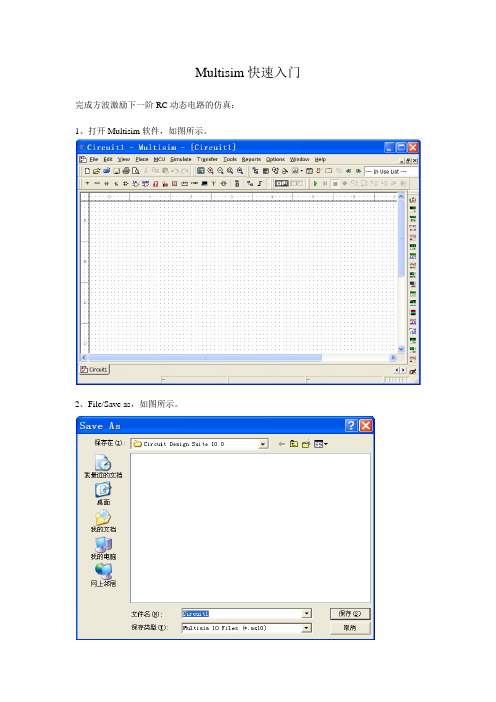
Multisim快速入门完成方波激励下一阶RC动态电路的仿真:
1、打开Multisim软件,如图所示。
2、File/Save as,如图所示。
3、修改保存位置(例如可以事先在D盘建个文件夹,d:\National Instuments\examples),修改文件名(例如RC),点保存按钮。
如图所示
4、Place/Component,如图所示
5、首先Group,再Component,最后OK。
如图所示
6、Ground跟随鼠标移动,点鼠标左键则停止,Ground就放到原理图里面了。
如图所示
7、类似步骤4~6,分别放置电阻和电容。
电阻:
电容
8、放置信号发生器,鼠标左键点击右边第3个仪器后,信号发生器将跟随鼠标移动。
9、放置双通道示波器
双击信号发生器,选方波,频率1000Hz。
右键点击电阻,顺时针90度旋转
11、布局和连线
左键点击元件后不松动,就可以移动元件和仪器。
左键点击一个端子后不松动,移动另一个端子后再松开,一条连线就完成了。
连线上点右键,在弹出界面点Segment Color,再选颜色。
12、设置仿真时间
13、点击绿色三角形,开始仿真
0.02秒仿真结束
双击示波器看波形(注意:示波器的设置)。
Multisim7快速入门第11章

第11章 其它应用实例 本章主要介绍了Multisim7在通信和电力电子方面的应用。
本章首先对每部分应用电路的基本原理进行讲解,然后通过Multisim7对其进行仿真分析和验证,以加深对该电路原理的理解,并能掌握设计与仿真测试方法,最终能灵活使用Multisim7辅助电路设计。
11.1 AM 电路仿真实例一般的原始电信号是频率较低的基带信号,不宜直接在信道中传输,因此通信系统的发端需要有调制过程,而在接收端需要有反调制过程——解调过程。
模拟调制是以正弦波为载波的调制方式,它可分为线性调制和非线性调制两大类。
常见的调幅(AM )、双边带(DSB )、单边带(SSB )、残留边带(VSB )等幅度调制方法都属于线性调制,而频率调制(FM )等角度调制属于非线性调制。
本节将主要讨论常见的AM 和DSB 调制系统的原理及应用,并用Multisim7进行仿真分析。
幅度调制就是用调制信号m(t)去控制高频载波S(t)的振幅,使S(t)的振幅随调制信号m(t)作线性变化的过程。
设载波为S(t)=t A ωcos ,调制电压为m(t)=t B Ωcos ,一般要求Ω>>ω。
根据AM 调制的原理,已调信号幅值随基带信号m(t)幅值做正比变化,频谱结构完全是基带信号m(t)频谱的简单平移或线性变换。
下面通过乘法器来实现完全调幅电路,根据完全调幅电路方式的定义,该电路的调制信号m(t)应叠加直流分量。
创建电路及仿真步骤如下: (1)从Multisim7的SOURCES 库里面的CONTROL-FUNCTION 里面找到乘法器(MULTIPLIER ),将所需信号源和其他元件与其连接,得到如图11-1所示的电路。
其中V1是载波信号,V2是调制信号。
博嘉科技编程模板293图10-1完全调幅电路(2)启动仿真,双击示波器图标,得到如图11-2所示的仿真输出波形。
从输出波形可看出,乘法器输入端X的波形和已调信号波形的上包络线完全重合,高频载波信号的幅值随着调制信号的规律变化。
Multisim7快速入门
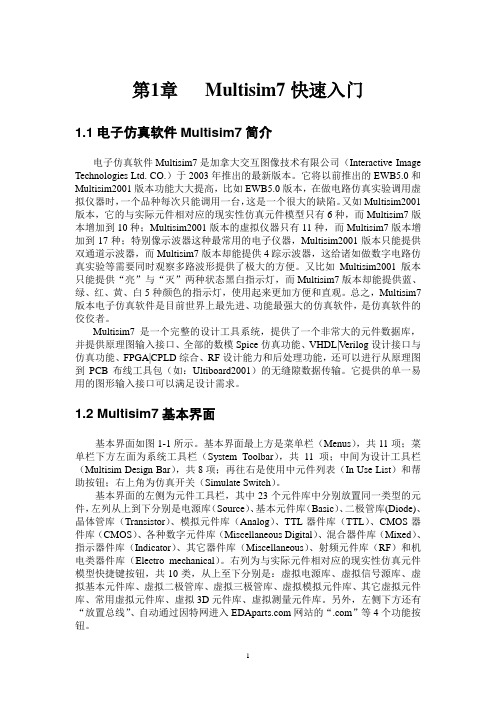
第1章Multisim7快速入门1.1电子仿真软件Multisim7简介电子仿真软件Multisim7是加拿大交互图像技术有限公司(Interactive Image Technologies Ltd. CO.)于2003年推出的最新版本。
它将以前推出的EWB5.0和Multisim2001版本功能大大提高,比如EWB5.0版本,在做电路仿真实验调用虚拟仪器时,一个品种每次只能调用一台,这是一个很大的缺陷。
又如Multisim2001版本,它的与实际元件相对应的现实性仿真元件模型只有6种,而Multisim7版本增加到10种;Multisim2001版本的虚拟仪器只有11种,而Multisim7版本增加到17种;特别像示波器这种最常用的电子仪器,Multisim2001版本只能提供双通道示波器,而Multisim7版本却能提供4踪示波器,这给诸如做数字电路仿真实验等需要同时观察多路波形提供了极大的方便。
又比如Multisim2001版本只能提供“亮”与“灭”两种状态黑白指示灯,而Multisim7版本却能提供蓝、绿、红、黄、白5种颜色的指示灯,使用起来更加方便和直观。
总之,Multisim7版本电子仿真软件是目前世界上最先进、功能最强大的仿真软件,是仿真软件的佼佼者。
Multisim7是一个完整的设计工具系统,提供了一个非常大的元件数据库,并提供原理图输入接口、全部的数模Spice仿真功能、VHDL|Verilog设计接口与仿真功能、FPGA|CPLD综合、RF设计能力和后处理功能,还可以进行从原理图到PCB布线工具包(如:Ultiboard2001)的无缝隙数据传输。
它提供的单一易用的图形输入接口可以满足设计需求。
1.2 Multisim7基本界面基本界面如图1-1所示。
基本界面最上方是菜单栏(Menus),共11项;菜单栏下方左面为系统工具栏(System Toolbar),共11项;中间为设计工具栏(Multisim Design Bar),共8项;再往右是使用中元件列表(In Use List)和帮助按钮;右上角为仿真开关(Simulate Switch)。
Multisim13的简易操作教程

电路仿真设置
在菜单栏中选择“仿真”-
01 >“开始仿真”,进入仿
真模式。
在仿真设置中,选择合适
03 的仿真参数,如时间范围、
采样率等。
根据需要设置输入信号源
02
和测量仪器,以便观察电
路的输出结果。
点击“运行”按钮,开始
04
电路仿真。
仿真运行与结果查看
电路优化
在Multisim 13中,用户可以对电路进行优化,以提高电路的性能。优化方法包 括元件替换、电路结构调整等。通过优化,用户可以减小电路的功耗、提高电路 的稳定性等。
电路改进
针对电路中存在的问题,用户可以对电路进行改进。改进方法包括增加滤波器、 调整反馈电路等。通过改进,用户可以改善电路的性能、提高电路的可靠性。
在此添加您的文本16字
2. 检查元件参数设置是否正确,确保所有元件的参数都 符合仿真要求。
在此添加您的文本16字
3. 检查仿真设置是否正确,包括仿真时间、仿真精度等 。
在此添加您的文本16字
4. 如果以上步骤都没有解决问题,可以尝试重新启动 Multisim软件或更换其他版本进行尝试。
软件界面卡顿或无响应
仪器仪表的使用
虚拟仪器仪表
Multisim 13提供了丰富的虚拟仪器仪表,如万用表、示波器 、信号发生器等。用户可以通过仪器仪表对电路进行测试、 测量和分析。
仪器仪表设置
用户可以根据需要设置仪器仪表的参数,如量程、输入阻抗 等。同时,用户还可以对仪器仪表进行校准,以确保测量结 果的准确性。
电路优化与改进
4. 如果以上步骤都没有解决问题,可以尝试重新安装 Multisim软件或联系技术支持获取帮助。
Multisim10、11、12、13电路仿真快速入门手册

Multisim之所以应用广泛,主要原因是其提供了 功能齐全的元器件库和虚拟仪器。 3.1 元器件库 3.2 虚拟仪器
3.1 元器件库
中山大学
SUN YAT-SEN UNIVERSITY
分级存放体系:Database(数据库);Group(类别);Family (系列)
电源库、基本元器件库、二极管库、晶体管库、模拟器件库、TTL库、 CMOS库、单片机元器件库、外围设备库、混合数字器件库、混合库、指 示器库、机电元件库、射频元件库。
SUN YAT-SEN UNIVERSITY
放置电阻:Place Basic
中山大学
2.2 放置元器件和仪表
SUN YAT-SEN UNIVERSITY
放置NPN晶体管
放置电容
中山大学
2.2 放置元器件和仪表
放置接地端
SUN YAT-SEN UNIVERSITY
中山大学
2.2 放置元器件和仪表
Mixed:混合库,包含定时器、AC/DA转换芯片、模 拟开关、震荡器等
中山大学
3.1 元器件库
中山大学
3.1 元器件库
9.混合数字器件库
SUN YAT-SEN UNIVERSITY
MIXC Digital:混合数字器件库,包含DSP、CPLD、FPGA、 PLD、单片机-微控制器、存储器件、一些接口电路等数字器件
中山大学
3.1 元器件库
10.混合元器件库
SUN YAT-SEN UNIVERSITY
元件数据库:主元件库(Master Database),用 户元件库(User Database),合作元件库 (Corporate Database),后两个库由用户或合作 人创建,新安装的Multisim这两个数据库是空的 菜单Place Component 元件工具栏:Place—Component 绘图区右击利用弹出菜单 快捷键Ctrl+W
Multisim7快速入门第7章

第7章Ultiboard7的使用及实例电路设计的最终目的是生成印制电路板,即PCB(Printed Circuit Board),它既是电路元件的承载体,又起到电气连接的作用,是电路设计中非常重要的环节。
无论使用集成度多高的集成电路器件,PCB设计总是不可回避的环节。
对于比较复杂的电路进行PCB设计时,如果采用单纯的手工布线,需要投入比电气原理图设计更多的精力和时间,而且难以做到设计无误,不但浪费了时间,还会增加研制开发费用。
因此,设计者只有具备和掌握出色的PCB设计工具,才能适应日益激烈的电子技术市场竞争的需要。
本章将通过对一款优秀的PCB设计工具EWB的后端软件Ultiboard7的介绍,说明印制电路板的设计方法和过程。
7.1Ultiboard7的特点和安装1.Ultiboard7的特点Ultiboard7是EWB(Electroni cs Workbench)软件中用于PCB设计的后端工具模块,可以单独使用,它可以直接接收来自Multisim7模块输出的前端设计信息,并按照确定的设计规则进行PCB的自动化设计。
为了达到良好的PCB自动步线效果,通常还在系统中附带一个名为Ultiroute7的自动布线模块,并采用“拆线—重试”布线算法进行自动布线。
Ultiboard7的设计结果可以生成光绘机需要的Gerber格式的板图设计文件。
Ultiboard7是一款功能强大的印制电路板软件,它可以和Multisim7、Ultiroute7进行无缝链接,从而可以设计出高性能的多层电路板,并且能够迅速地把设计电路转化为实际产品。
Ultiboard7这款软件的功能非常强大,与其他同类的PCB设计工具相比较极具特点,主要包括如下几点:●易学易用的操作界面:支持公制与英制单位切换,自动备份功能可确保设计文件的安全性,独特的鸟瞰窗口方便使用者的整体规划,拖移组件可以不必重新布线。
●多层板、高精度:Ultiboard7最大的制板尺寸为80inch 80inch。
- 1、下载文档前请自行甄别文档内容的完整性,平台不提供额外的编辑、内容补充、找答案等附加服务。
- 2、"仅部分预览"的文档,不可在线预览部分如存在完整性等问题,可反馈申请退款(可完整预览的文档不适用该条件!)。
- 3、如文档侵犯您的权益,请联系客服反馈,我们会尽快为您处理(人工客服工作时间:9:00-18:30)。
Multisim 7的菜单栏1. File (文件)菜单File 菜单用于管理电路文件,如打开、存盘、打印和退出等17个文件操作命令。
2. Eidt (编辑)菜单Edit 菜单用于在电路设计绘制过程中,提供对电路、元件及仪器进行各种处理,如剪切、粘贴、旋转等15种操作命令。
其中大多数命令与Windows 应用软件基本相同,这里仅介绍Multisim 7特有的菜单命令。
•Paste Special…:可以将所复制的电路或元件进行有选择地粘贴,如仅粘贴元件或连线等。
•Delete Multi-Page::删除多页面电路文件中的某一页电路文件。
•Select All (快捷键为Ctrl+A ):选择当前窗口的所有项目。
•Find (快捷键为Ctrl+F ):查找电路图中的元件。
•Flip Horizontal (快捷键为Alt+X ):使选中的元件水平方向翻转。
•Flip Vertical (快捷键为Alt+Y ):使选中的元件垂直方向翻转。
•90 Clockwise (快捷键为Ctrl+R ):使选中的元件顺时针旋转900。
•90 CounterCW (快捷键为Ctrl+Shift+R ):使选中的元件逆时针旋转900。
•Properties (快捷键为Ctrl+M ):打开一个已选中的元件属性对话框,对该元件的参数值、标识符等信息进行读取或修改。
3. View (窗口显示)菜单View 菜单提供13个用于控制仿真界面上显示内容以及电路图缩放的操作命令。
•Toolbars :显示或隐藏Standard Toolbar (标准工具条)、Component Toolbar (元件工具条)、Graphic Annotation Toolbar (图形注释工具条)、Instruments Toolbar (仪表工具条)、Simulation Switch (仿真开关)、Project Bar (项目栏)、Spreadsheet View (电路元件属性视窗)、Virtual Toolbar (虚拟工具条)、Customize (用户自定义栏)等工具栏。
•Show Grid :设置是否显示栅格。
•Show Page Bounds :设置是否显示纸张边界。
•Show Title Block :设置是否显示标题栏(默认为选中)。
•Show Border :设置是否显示边界(默认为选中)。
•Show Ruler Bars :设置是否显示标尺工具条。
•Zoom In (快捷键F8):放大电路原理图。
文件 窗口显示 编辑 放置 报告 帮助 仿真 工具 窗口传输 图7-4 Multisim 7的主菜单命令选项•Zoom Out(快捷键为F9):缩小电路原理图。
•Zoom Area(快捷键为F7):对一定区域进行放大。
•Zoom Full:全图显示电路窗口。
•Grapher:设置是否显示仿真结果的图表。
•Hierarchy:设置是否层次显示。
•Circuit Description Box(快捷键为Ctrl+D):设置是否显示电路元件视窗。
4.Place(放置)菜单Place菜单提供在电路工作窗口中内放置元件、连接点、总线和文字等14个命令。
•Component…(快捷键为Ctrl+W):放置元件。
•Junction(快捷键为Ctrl+J):放置节点。
•Text(快捷键为Ctrl+T):放置文字。
•Graphics:放置图形。
•Title Block:放置标题栏。
5.Simulate(仿真)菜单Simulate菜单提供11个电路仿真设置与操作命令。
•Run(快捷键为F5):运行仿真。
•Pause(快捷键为F6):暂停仿真。
•Instruments:选择仿真仪器设备。
•Default Instrument Settings…:对与瞬态分析相关的仪表进行默认设置。
•Digital Simulation Settings…:选择数字电路仿真设置。
•Analyses:选择仿真分析方法。
6.Transfer(传输)菜单7.Tools(工具)菜单8.Reports(报告)菜单9.Options(选项)菜单•Preferences…:打开参数选择对话框。
10.Windows(窗口)菜单11.Help(帮助)菜单Multisim 7的工具栏Multisim设置了多种工具栏,如图7-16所示,包括标准工具栏、设计工具栏、绘图工具栏、元件工具栏、仪表工具栏等。
图7-16 Multisim 工具栏一、标准工具栏标准工具栏的基本功能按钮与所有Windows界面一样,包含一些如新建文件、打开文件、存盘、剪切、复制、粘贴、打印、放大、缩小等基本功能。
12 二、设计工具栏设计工具栏是Multisim 的核心,使用它可进行电路的建立、仿真及分析,并最终输出设计数据等,如图7-16右侧所示。
这8个设计工具栏从左到右分别为:1) 层次项目栏(Toggle Project Bar ):显示工程文件管理窗口,用于层次项目栏的开启。
2) 电路元件属性视窗(Toggle Spreadsheet View ):用于开关当前电路的电子数据表,位于电路工作区下方,可以显示当前工作区所有元件的细节并可进行管理。
3) 数据库管理(Database Management ):可开启数据库管理对话框,对元件进行编辑。
4) 创建元件(Create Component ):打开创建新元件向导,用于调整或增加、创建新元件。
5) 仿真按钮(Run/Stop Simulation (F5)):用以开始、结束电路仿真。
6) 绘图工具栏(Show Grapher ):用于显示分析的图形结果。
7) 分析按钮(Analysis ):在出现的下拉菜单中选择将要进行的分析方法。
8) 后处理(Postprocessor ),用以打开后处理器,以对仿真结果进行进一步操作。
三、使用组件列表(In Use List )列出了当前电路所使用的全部组件,以供检查和重复使用。
四、绘图工具栏 绘图工具栏如图7-17所示,主要是绘制电路原理图中一些不具有电气意义的图形及输入文字。
从左到右依次是:输入文字、画直线、折线、矩形、椭圆、弧线、多边形和粘贴图片。
五、仿真开关是运行仿真的一个快捷键,原理图输入完毕,挂上虚拟仪器后(没挂虚拟仪器时开关为灰色,即不可用),用鼠标单击它,即运行或停止仿真。
六、元件工具栏Multisim 的元件工具栏如图7-18所示,按元件模型分门别类地放到13个元件库中,每个元件库放置同一类型的元件,用鼠标左键单击元件工具栏的某一个图标即可打开该元件库。
由这13个元件库按钮组成的元件工具栏,通常放在工作窗口的左边,也可以任意移动。
元件工具栏从左到右分别为:信号及电源库(Sources )、基本元件库(Basic )、二极管库(Diode )、晶体管库(Transistors )、模拟元件库(Analog )、TTL 元件库(TTL )、CMOS 元件库(CMOS )、其它数字元件库(Misc Digital )、混合元件库(Mixed )、显图 7-18 Multisim 元件工具栏 图 7-17 Multisim 绘图工具栏示元件库(Indicator)、其它元件库(Misc)、射频元件库(RF)和机电类元件库(Electro-mechanical)。
七、虚拟元件工具栏虚拟元件工具栏由10个按钮组成,如图7-19所示。
图7-19 虚拟元件工具栏虚拟工具栏的按钮从左到右依次是电源元件工具栏(Power Source Components Bar)、信号源元件工具栏(Signal Source Components Bar)、基本元件工具栏(Basic Components Bar)、二极管元件工具栏(Diodes Components Bar)、晶体管元件工具栏(Transistors Components Bar)、模拟元件工具栏(Analog Components Bar)、其它元件工具栏(Miscellaneous Components Bar)、额定元件工具栏(Rated Components Bar)、3D元件工具栏(3D Components Bar)和测量元件工具栏(Measurement Components Bar)。
八、仪表工具栏仪表工具栏如图7-20所示,它是进行虚拟电子实验和电子设计仿真的最快捷而又形象的特殊窗口。
图7-20 仪表工具栏仪表工具栏从左到右分别为:数字万用表(Multimeter)、函数信号发生器(Function Generator)、瓦特表(Wattmeter)、双踪示波器(Oscilloscope)、四通道示波器(Four Channel Oscilloscope)、波特图仪(Bode Plotter)、频率计(Frequency Counter)、字信号发生器(Word Generator)、逻辑分析仪(Logic Analyzer)、逻辑转换仪(Logic Converter)、伏安特性分析仪(IV-Analysis)、失真分析仪(Distortion Analyzer)、频谱分析仪(Spectrum Analyzer)、网络分析仪(Network Analyzer)、安捷伦信号发生器(Agilent Function Generator)、安捷伦万用表(Agilent Multimeter)、安捷伦示波器(Agilent Oscilloscope)、实时测量探针(Dynamic Measurement Probe)。
电路原理图设计流程电路原理图的绘制是Multisim电路仿真的基础,其设计基本流程如图7-26所示:一、创建电路文件运行Multisim 7,它会自动创建一个默认标题为Circuit1的新电路文件,该电路文件可以在保存时重新命名。
二、规划电路界面进入Multisim 7后,需要根据具体电路的组成来规划电路界面,如图纸的大小及摆放方向、电路颜色、元件符号标准、栅格等。
可通过执行命令Option\Preferences…,在34 弹出的对话框中对若干选项进行设置。
三、放置元件Multisim 不仅提供了数量众多的元件符号图形,而且还设计了元件的模型,并分门别类地存放在各个元件库中。
放置元件就是将电路中所用的元件从元件库中放置到电路工作区,并对元件的位置进行调整、修改,对元件的编号、封装进行定义等。
四、连接线路和放置节点Multisim 具有非常方便的连线功能,有自动与手工两种连线方法,利用其连接电路中的元件,构成一个完整的原理图。
五、连接仪器仪表电路图连接好后,根据需要将仪表从仪表库中接入电路,以供实验分析使用。
